- Guide per Montare Video
- 1.Convertitori da audio a testo online gratuiti
- 2.Gli 9 migliori generatori di voci AI
- 3.Idee, Musica e Frasi per Video di Compleanno
- 4.Come Generare Sottotitoli Automatici in Video
- 5.Software Migliori per Montaggio Video con IA
- 6.Strumenti Online Migliori per Rimuovere Voce
- 7.Come Sostituire i Volti nei Video
- 8.Migliori Lettori Video Gratuiti per PC
- 9.Migliori programmi gratuiti per riprodurre DVD
- 10.Rimuovere rumori di sottofondo da video
- 11.Creare Video di Mappa di Viaggio Animata
- 12.I 10 Migliori Cutter Video Gratuiti
- Miglior Editor Video su PC: Filmora
- Provalo gratuitamente Provalo gratuitamente
Come aggiungere effetti glitch ai video senza scaricare i plugin 2026?
Feb 06, 2025• Soluzioni comprovate
Arte glitch è essenzialmente una forma di videoarte realizzata indifferentemente provocando di proposito il malfunzionamento dell'hardware O manipolando il contenuto video in modo che appaia glitch. Questo stile di video è diventato sempre più popolare negli ultimi due decenni, sebbene alcuni dei primi esempi di questa estetica risalgano agli anni 1930. Questo effetto può essere creato anche con quasi tutti i software di editing video professionali o consumer in pochi semplici passaggi. Quindi, in questo articolo, ti mostreremo due modi per creare effetti glitch nell'editing video in Filmora e Adobe Premiere Pro.
Parte 1: Come creare l'effetto glitch con Filmora [Un clic]?
Aggiungere difetti digitali in Filmora è un processo rapido e semplice, che non richiederà molto più di pochi minuti. Tutto quello che devi fare è importare video, aggiungere effetti glitch ed esportare.
1. Crea progetto e importa clip video
Una volta creato un nuovo progetto, importa prima tutto il filmato che desideri modificare nel progetto nel catalogo multimediale, inclusi video e audio. Dovresti quindi trascinare il file video a cui desideri aggiungere un effetto glitch sulla timeline.
2. Taglio di base [Opzionale]
Riproduci i contenuti multimediali per visualizzarne l'anteprima e assicurati di completare tutte le attività di editing video di base come il ritaglio o il taglio del video clip, se necessario.
3. Aggiungere effetti di distorsione glitch al video [3 modi]
Filmora offre diversi modi per realizzare un video con effetti glitch. Puoi utilizzare alcuni filtri come Aberrazione cromatica o alcune sovrapposizioni TV statiche oppure provare l'effetto Human Glitch in AI Portrait. Di seguito è riportato il tutorial dettagliato passo dopo passo su come realizzare effetti video glitch in Filmora con filtri e sovrapposizioni.
1. Aggiunta di effetti glitch al video con filtri di distorsione
Vai a Effetti scheda ed espandere il file Filtri menu, quindi individuare il file Distorsione categoria e aggiungi il file Aberrazione cromatica effetto sulla timeline (la traccia sopra il video). Dopo aver posizionato l'effetto nella posizione esatta in cui desideri che appaia nel video, dovresti farlo impostarne la durata trascinando una delle sue estremità a sinistra o a destra. Oltre alla durata, puoi anche impostare i parametri di dissolvenza e Alpha di questo effetto di aberrazione cromatica facendo doppio clic nella timeline.

premi il Pulsante Riproduci sotto il Anteprima finestra per vedere se ci sono ulteriori modifiche che desideri apportare e il gioco è fatto, hai creato un video glitch.
2. Aggiunta di effetti glitch ai video con sovrapposizioni TV statiche
Come abbiamo detto prima, oltre all'effetto Aberrazione cromatica, puoi provare alcuni degli effetti diTV statica beni che si trovano nel Sovrapposizioni categoria. Pixel glitch, blocchi glitch, fuzz glitch, linee glitch, glitch forte, distorsione statica A o VHS sono solo alcuni degli effetti che puoi sperimentare per ottenere lo stile visivo che desideri per il tuo video. Questi effetti glitch possono essere utilizzati nei titoli di apertura, come transizioni o in un intero video, quindi il modo in cui utilizzerai un effetto particolare dipende in gran parte dal tipo di progetto su cui stai lavorando e dall'estetica che stai cercando di ottenere.
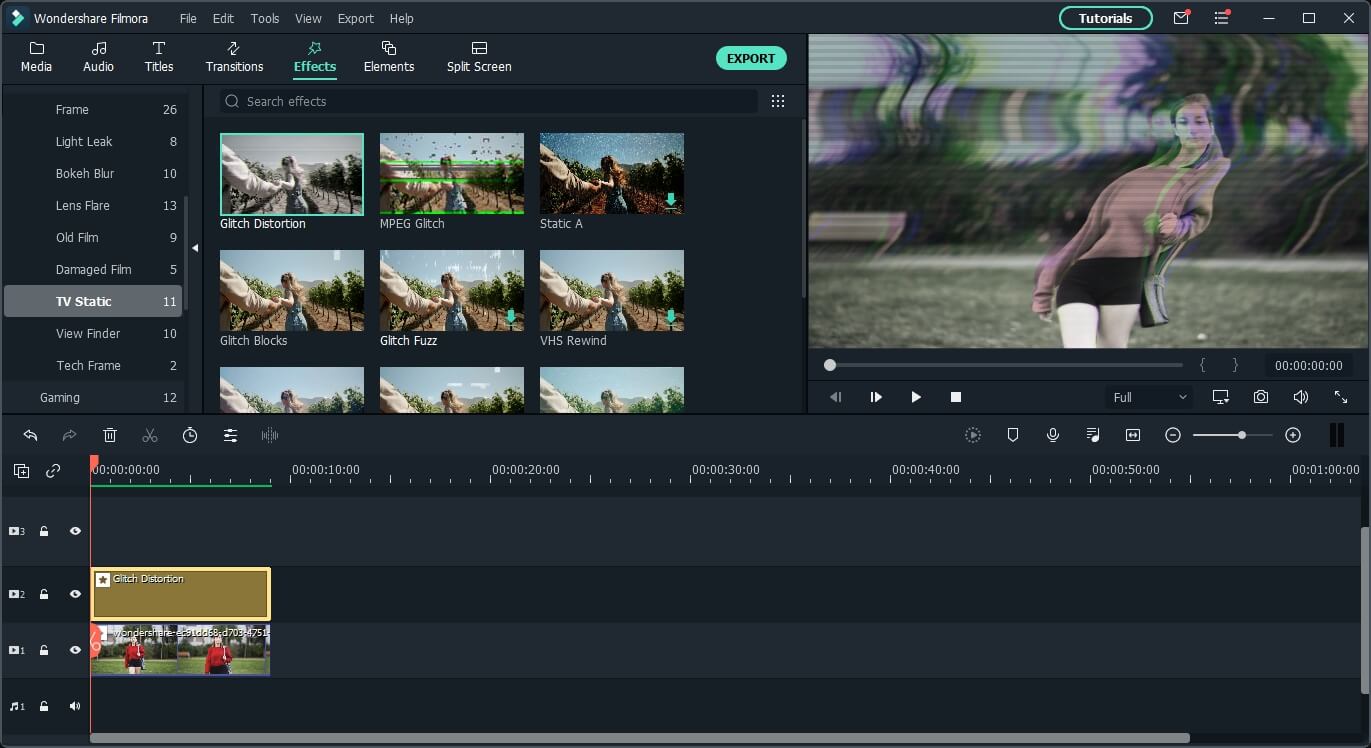
3. Creazione di effetti glitch con Human Glitch nella categoria AI Portrait
Eseguendo Filmora XV 10.5 e versioni successive troverai l'Umano Effetti glitch Sotto AI Portrait categoria utile quando si gestiscono gli effetti glitch. Questo effetto aggiungerà gli effetti glitch agli umani senza distorcere lo sfondo. È inoltre possibile ottimizzare il risultato dell'effetto regolando le impostazioni di dissolvenza, sfumatura bordo o spessore.

Il video tutorial qui sotto mostra come aggiungere l'effetto glitch a un video danzante, con la segmentazione umana e l'effetto glitch umano in AI Portrait. Continua a guardare e provalo tu stesso.
4. Esporta il video glitch
Dopo l'anteprima, ora puoi esportare il video glitch. Fai clic sul pulsante Esporta in Filmora, puoi quindi salvare il video in diversi formati come MP4, AVI, MKV e WMV o salvarlo in un formato speciale per guardarlo successivamente su iPhone, iPad, Apple TV o telefoni Android. Oltre a ciò, puoi caricare il video glitch direttamente su piattaforme social come YouTube e Vimeo o masterizzarlo su DVD. Download la versione di prova gratuita di Filmora e condividi con noi la tua creazione.
Parte 2: Come creare effetti glitch con Adobe Premiere Pro?
Se desideri avere un maggiore controllo sugli effetti glitch, potresti aver bisogno di un software di editing video più avanzato come Premiere Pro. Esistono numerose tecniche di editing video che puoi utilizzare per creare effetti glitch in Adobe Premiere Pro, ma ciascuna di queste tecniche richiede almeno competenze di editing video di base e un pò di creatività. Abbiamo anche incluso come aggiungere effetti glitch ai video con PR e puoi guardare il video qui sotto per scoprire come.
Dopo aver posizionato un video clip sulla traccia video sulla timeline, dovresti creare due copie dello stesso E impilarli sopra la clip originale. Il modo più rapido per duplicare un video in Adobe Premiere Pro è tenere il file Pulsante ALT su Windows o Opzione su Mac e semplicemente rascina la clip verso l'alto. Una volta terminato, vai al Pannello degli effetti, individuare il Effetto Bilanciamento colore (RGB) e quindi applicare questo effetto a tutte e tre le copie della clip.
Dopo aver applicato gli effetti dovresti andare a Controlli degli effetti pannello e girare il prima clip in rosso, il secondo al verde e il terzo al blu. Puoi ottenere ciò semplicemente massimizzando il valore di un colore riducendo a zero il valore degli altri due colori. Successivamente, devi solo modificare il file Modalità di fusione sullo schermo dai controlli degli effetti pannello in ciascun video clip.
Anima i video clip aggiungendo fotogrammi chiave alle proprietà di movimento facendo clic sull'icona del cronometro accanto a Opzione di posizione. Continua ad aggiungere fotogrammi chiave di posizione ai restanti due video clip e, di conseguenza, ogni video dovrebbe spostarsi bruscamente. Infine, dovresti crearne uno nuovo Livello di regolazione, posizionalo sopra tutti i video clip già presenti sulla timeline e regola la sua durata in modo che corrisponda alla durata del glitch.
Vai a Scheda Effetti e utilizza la barra di ricerca per individuare il file Effetto di distorsione dell'onda, quindi aggiungilo al livello di regolazione e vai al pannello Controlli effetti dove puoi ottimizzare il Tipo d'onda, blocco e larghezza dell'onda impostazioni. Sentiti libero di sperimentare le proprietà dell'effetto Wave Warp finché non ottieni il risultato che ti piace davvero. Tieni presente che questa è solo una delle tecniche di editing video che puoi utilizzare per creare l'effetto glitch in Adobe Premiere Pro e che puoi creare glitch in un'ampia varietà di modi.
Conclusione
Non è necessario avere vecchi videoregistratori o qualsiasi altro tipo di hardware malfunzionante per creare glitch art, perché puoi utilizzare un'app di editing video per computer Mac e PC come Filmora o Adobe Premiere Pro per trasformare i tuoi video in capolavori di glitch art . Inoltre, gli effetti glitch possono aiutarti a creare titoli di apertura o transizioni tra le inquadrature sorprendenti. Quale tecnica di editing video ti piace di più utilizzare per creare effetti glitch nei tuoi video? Lascia un commento qui sotto e faccelo sapere.






Mario Difrancesco
staff Editor
Generalmente valutato4.5(105partecipanti)